So finden Sie die Seriennummer oder IMEI für Ihr iPhone oder iPad

Ihr iOS-Gerät verfügt über mehrere numerische Kennungen. Zwei der wichtigsten sind die Seriennummer des Geräts und die IMEI-Nummer (International Mobile Equipment Equipment Identity). Sie können beide verwenden, um Ihr Telefon zu identifizieren, wenn Sie Reparaturen planen, Geräte aktivieren oder deaktivieren oder sogar ein verlorenes oder gestohlenes Gerät melden.
Es ist eine gute Idee, diese Zahlen jetzt zu sehen, bevor Sie ein Problem haben schreibe sie auf, damit du sie später referenzieren kannst. So geht's.
Aktiviere auf deinem iOS-Gerät die App "Einstellungen". Tippen Sie auf der Seite Einstellungen auf Allgemein.
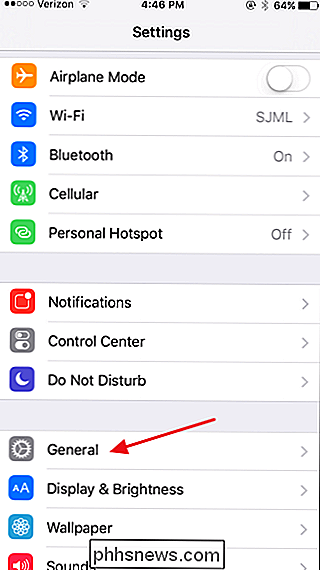
Tippen Sie auf der Seite Allgemeine Einstellungen auf Info.
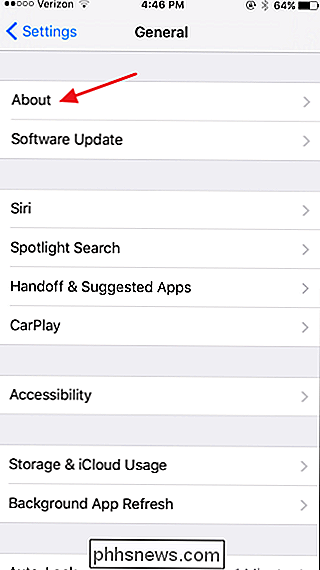
Blättern Sie auf der Seite Info etwas nach unten und Sie sehen die Seriennummer und die IMEI-Nummer des Geräts. Auf Geräten mit einem 6 "oder größeren Bildschirm wird die gesamte IMEI aufgelistet. Auf Geräten mit einem kleineren Bildschirm wird die Nummer auf der rechten Seite möglicherweise abgeschnitten, Sie können jedoch darauf tippen, um die ganze Nummer anzuzeigen.
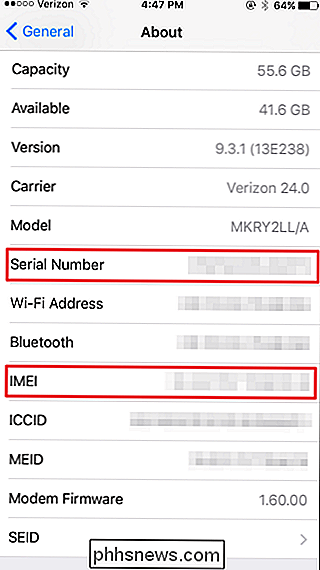
Sobald Sie sie gefunden haben, schreiben Sie diese Zahlen einfach für späteres Nachschlagen und kleben Sie sie sicher irgendwo hin .. Noch besser, machen Sie einen Screenshot dieser Seite (Home + Power-Tasten) und senden Sie es an ein anderes Gerät, so dass Sie es haben wenn Ihr Telefon beschädigt oder verloren ist.

So erhalten Sie ein Protokoll über alles, was Sie bisher auf Facebook getan haben
Facebook führt ein Aktivitätsprotokoll von allem, was Sie tun - Verfolgen von Dingen, die Sie mögen, posten oder auf der Timeline von jemandem teilen. Sie können dieses Aktivitätsprotokoll jederzeit anzeigen. So funktioniert das. Was für ein Aktivitätsprotokoll nützlich ist, Es kann ein wenig erschreckend erscheinen, wenn man zurücksieht, wie viele Facebook-Interaktionen man jemals gemacht hat (ja, die Katzenfotos haben wirklich gefallen) und sogar gruselig VERBUNDEN: Funktionsweise des Sortieralgorithmus für Newsfeeds von Facebook Sehen Sie sich Ihren News-Feed an und Sie werden Dutzende von Posts sehen, die Ihre Freunde gemocht oder kommentiert haben.

So legen Sie Registerkarten für Microsoft Edge später fest
Das Creators Update von Windows 10 bietet eine Reihe von Verbesserungen für Microsoft Edge, insbesondere in den Bereichen Reaktionsfähigkeit und Sicherheit. Es enthält auch einige neue Tab-Management-Funktionen, wie die Möglichkeit, Tabs für später beiseite zu legen. Wenn Sie wie wir sind, finden Sie sich oft mit einer Reihe von offenen Tabs.



